Schnellstart: Ausführen der ersten Ressourcenschätzung
In dieser Schnellstartanleitung erfahren Sie, wie Sie mit dem Azure Quantum Resource Estimator die Ressourcen eines Q#-Programms schätzen.
Voraussetzungen
- Die neueste Version von Visual Studio Code oder öffnen Sie VS Code im Web.
- Die neueste Version der Azure Quantum Development Kit-Erweiterung. Installationsdetails finden Sie unter Installieren des QDK unter VS Code.
Tipp
Sie müssen nicht über ein Azure-Konto verfügen, um den lokalen Ressourcen-Estimator auszuführen.
Laden eines Q#-Beispielprogramms
- Wählen Sie in VS Code "Datei > neu" aus, und speichern Sie die Datei als RandomNum.qs.
- Öffnen Sie RandomNum.qs , und geben
sampleSie sie ein, und wählen Sie dann "Random Bit"-Beispiel aus, und speichern Sie die Datei.
Ausführen von Resource Estimator
Der Ressourcen-Estimator bietet sechs vordefinierte Qubit-Parameter, von denen vier gatebasierte Anweisungssätze und zwei über einen Majorana-Anweisungssatz verfügen. Es bietet auch zwei Quantenfehlerkorrekturcodes und surface_code floquet_code.
In diesem Beispiel führen Sie Resource Estimator mithilfe des qubit_gate_us_e3-Quantenparameters und des Codes surface_code zur Korrektur von Quantenfehlern aus. Weitere Informationen finden Sie unter Target Parameter für die Ressourcenschätzung.
- Wählen Sie "Ansicht"> aus, oder drücken Sie STRG+UMSCHALT+P, und geben Sie "Ressource" ein, die die Option "Q#: Ressourcenschätzungen berechnen" anzeigen soll. Wählen Sie diese Option aus, um das Fenster „Resource Estimator“ zu öffnen.
- Sie können einen oder mehrere Typen für Qubitparameter und Codes zur Fehlerkorrektur auswählen, um die Ressourcen zu schätzen. Wählen Sie in diesem Beispiel qubit_gate_us_e3 aus, und klicken Sie auf OK.
- Geben Sie das Fehlerbudget an, oder übernehmen Sie den Standardwert 0,001. Behalten Sie in diesem Beispiel den Standardwert bei, und drücken Sie die EINGABETASTE.
- Drücken Sie die EINGABETASTE , um den Standardergebnisnamen basierend auf dem Dateinamen zu akzeptieren, in diesem Fall RandomNum.
Ergebnisse anzeigen
Der Ressourcen-Estimator stellt mehrere Schätzungen für denselben Algorithmus bereit, wobei jeweils Kompromisse zwischen der Anzahl der Qubits und der Laufzeit angezeigt werden. Das Verständnis des Kompromisses zwischen Laufzeit und Systemmaßstab ist einer der wichtigeren Aspekte der Ressourcenschätzung.
Das Ergebnis der Ressourcenschätzung wird im Fenster Q#-Schätzung angezeigt.
Auf der Registerkarte Ergebnisse wird eine Zusammenfassung der Ressourcenschätzung angezeigt. Klicken Sie auf das Symbol neben der ersten Zeile, um die Spalten auszuwählen, die Sie anzeigen möchten. Sie können unter Ausführungsname, Schätzungstyp, Qubittyp, qec-Schema, Fehlerbudget, logische Qubits, logische Tiefe, Codeabstand, T-Zustände, T-Fabriken, T-Factorybruch, Laufzeit, rQOPS und physische Qubits auswählen.

In der Spalte "Schätzungstyp " der Ergebnistabelle können Sie die Anzahl der optimalen Kombinationen von {Anzahl von Qubits, Runtime} für Ihren Algorithmus sehen. Diese Kombinationen werden im Raumzeitdiagramm angezeigt.
Hinweis
Wenn Sie in der Konfiguration mehrere Qubitparameter und Codes zur Fehlerkorrektur auswählen, werden die Ergebnisse auf der Registerkarte Ergebnisse in verschiedenen Zeilen angezeigt. Durch das Klicken auf ein Ergebnis aus der Tabelle werden die entsprechenden Raumdiagramme und Berichtsdaten angezeigt.
Das Raumzeitdiagramm zeigt die Kompromisse zwischen der Anzahl der physischen Qubits und der Laufzeit des Algorithmus. In diesem Fall findet der Ressourcen-Estimator eine optimale Kombination aus vielen tausend möglichen Kombinationen. Sie können auf jede {Anzahl von Qubits, Laufzeit}-Punkt zeigen, um die Details der Ressourcenschätzung zu diesem Zeitpunkt anzuzeigen. Weitere Informationen finden Sie unter Raumzeitdiagramm.
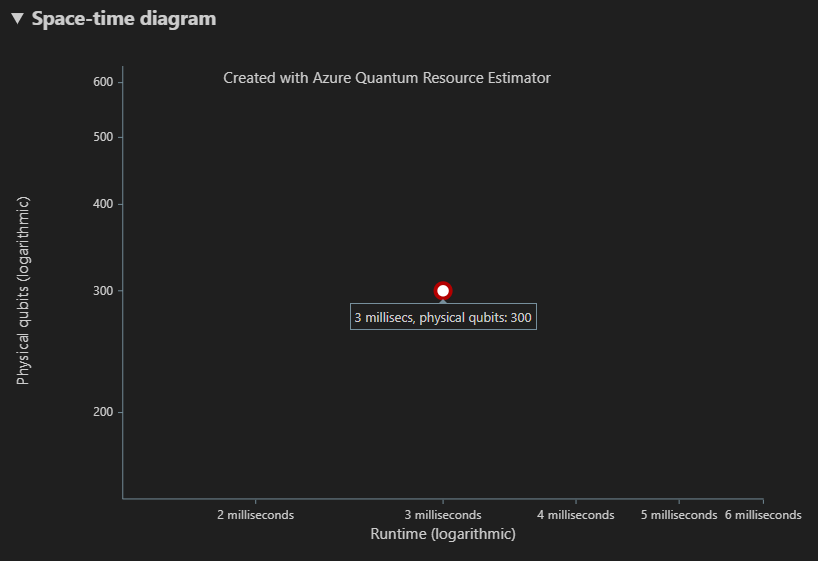
Hinweis
Sie müssen auf einen Punkt des Raumzeitdiagramms klicken, bei dem es sich um ein {Anzahl von Qubits, Laufzeit}-Paar handelt, um das Raumdiagramm und die Details der Ressourcenschätzung anzuzeigen, die diesem Punkt entspricht.
Die Registerkarte Raumdiagramm zeigt die Verteilung physischer Qubits an, die für den Algorithmus und die T-Facoryparameter verwendet werden. In diesem Beispiel sind die Algorithmus-Qubits und die Gesamtzahl der Qubits identisch, da der Algorithmus keine T-Factorykopien verwendet. Weitere Informationen finden Sie unter Raumzeitdiagramme.

Schließlich zeigt die Registerkarte Ressourcenschätzungen die vollständige Liste der Ausgabedaten für Resource Estimator an. Sie können die Kostendetails einsehen, indem Sie die Gruppen, die mehr Informationen enthalten, zuklappen. Reduzieren Sie beispielsweise die Gruppe der logischen Qubit-Parameter . Weitere Informationen finden Sie in den Berichtsdaten der Ressourcenstimator für den Ressourcenstimator.
Logischer Qubitparameter Wert QEC-Schema surface_code Codeabstand 5 Physische Qubits 50 Logische Zykluszeit 3 Millisekunden Fehlerrate logischer Qubits 3,00E–5 Vorfaktor der Kreuzung 0,03 Schwellenwert für die Fehlerkorrektur 0.01 Formel für die logische Zykluszeit (4 × twoQubitGateTime× 2 ×oneQubitMeasurementTime) ×codeDistanceFormel für physische Qubits 2 × codeDistance*codeDistanceTipp
Klicken Sie auf Detailzeilen anzeigen, um die Beschreibung der einzelnen Ausgaben der Berichtdaten anzuzeigen.
Die vollständige Funktionalität des Ressourcen-Estimators liegt außerhalb des Umfangs dieser Schnellstartanleitung. Weitere Informationen finden Sie unter Verwenden des Ressourcen-Estimators mit verschiedenen SDKs und IDEs.
Hinweis
Wenn beim Arbeiten mit der Ressourcenschätzung probleme auftreten, schauen Sie sich die Seite "Problembehandlung" an, oder wenden Sie sich an den Kontakt AzureQuantumInfo@microsoft.com.